
Master CAM X6软件启动后默认进入的是设计模块,其具有二维曲线的绘制功能和三维曲面与实体的造型功能,基本能满足数控加工编程的需要。鉴于篇幅限制,本书仅介绍该软件的基本功能及典型图例,读者可在参阅其他详细教程的基础上练习本书图例,实现自动编程的练习。
1.二维图形绘制
二维图形的绘制是软件使用的基础,基本绘图包括点、直线、圆和圆弧、矩形、倒圆角和倒角、曲线、尺寸标注等基本图素的绘制。二维绘图可根据习惯用下拉菜单或工具栏进行。二维绘图时要灵活运用定点捕抓功能,图4-3所示为自动抓点工具栏及其作用图解。
执行某个命令会跳出临时工具栏(亦称操作工具栏),可引导操作者顺利完成相关操作。临时工具栏默认弹出位置位于自动抓点工具栏下部,折叠状态,也可用鼠标拖出成为浮动状态,图4-4所示为绘制直线的临时工具栏示例。
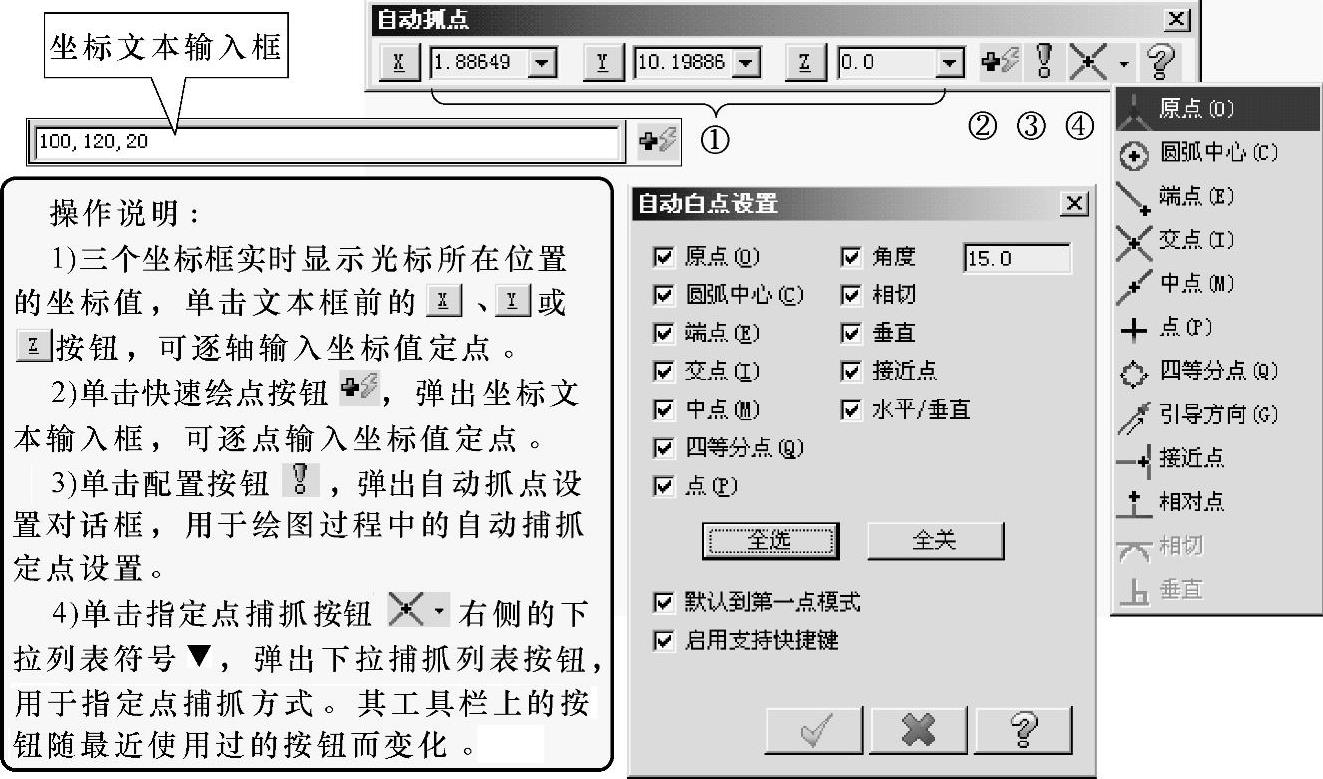
图4-3 自动抓点工具栏及其作用

图4-4 绘制直线临时工具栏示例
图4-5列举了部分典型二维绘图的图形,读者可尝试练习。
绘制图形时,大部分情况下不是直接绘制成功的,而是要经过编辑和转换图素修改逐步完善,菜单包括编辑和转换,工具栏有修剪/打断、转换和删除/恢复删除等。对象的选择是编辑和转换的基础,其功能集中在标准选择工具栏中,如图4-6所示。
图4-7列举了部分典型图例,供读者尝试练习。其他操作读者可按照操作提示和图例中的选择顺序进行练习。
图4-8列举了两个二维图形示例,读者可尝试练习绘制。
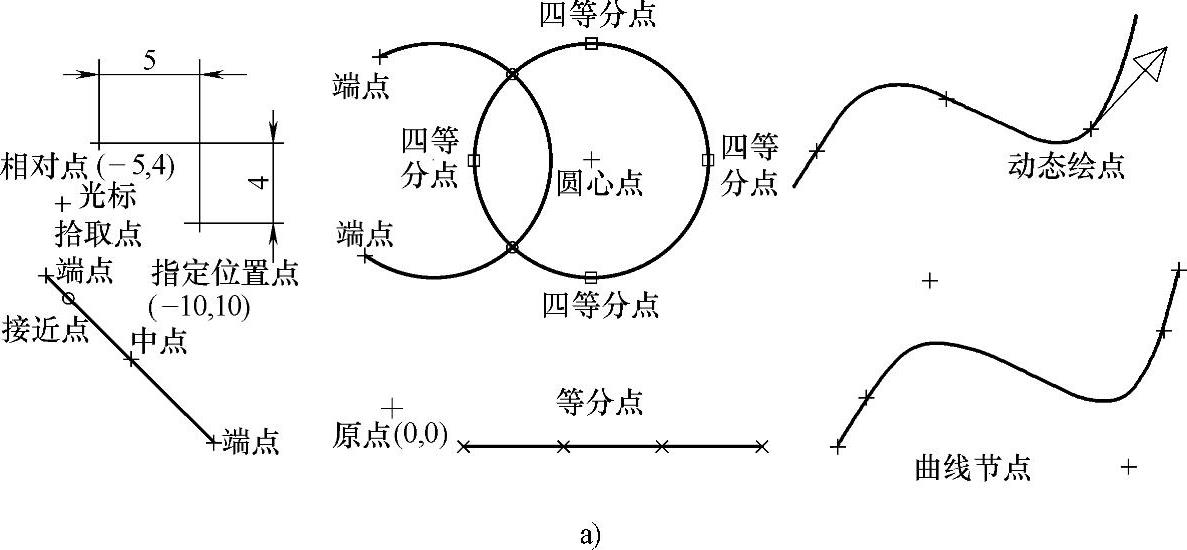
图4-5 二维图形绘制举例
a)点的绘制
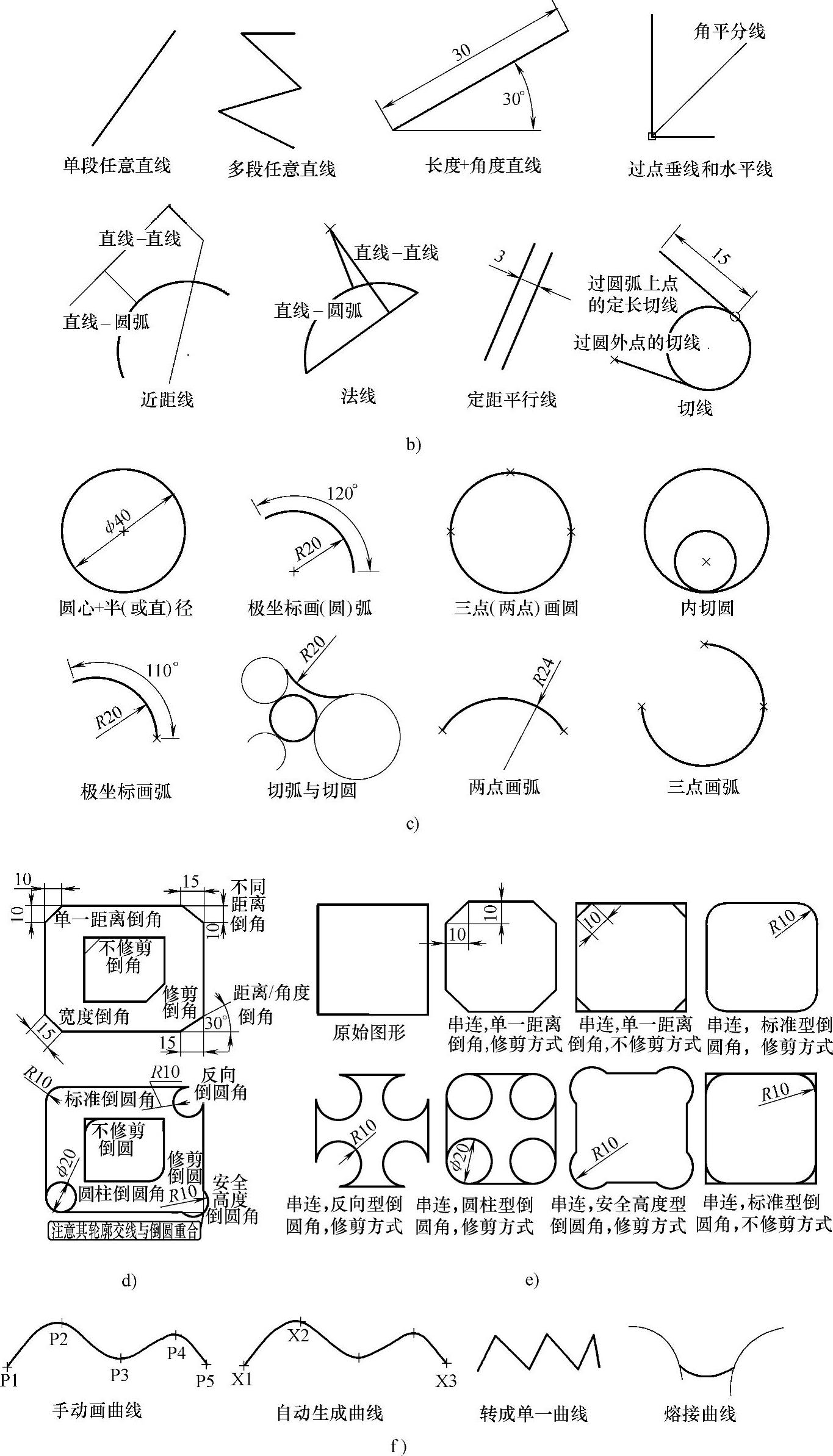
图4-5 二维图形绘制举例(续)
b)直线的绘制 c)圆和圆弧的绘制 d)两图素倒(圆)角 e)串连倒(圆)角f)曲线的绘制
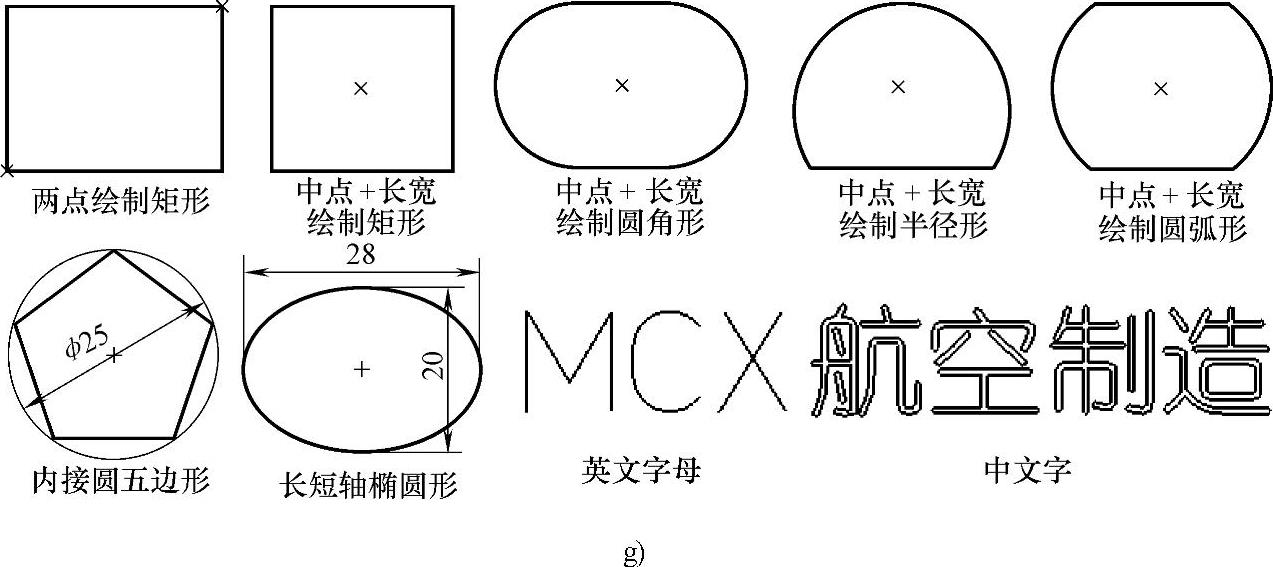
图4-5 二维图形绘制举例(续)
g)基本几何图形与文字的绘制
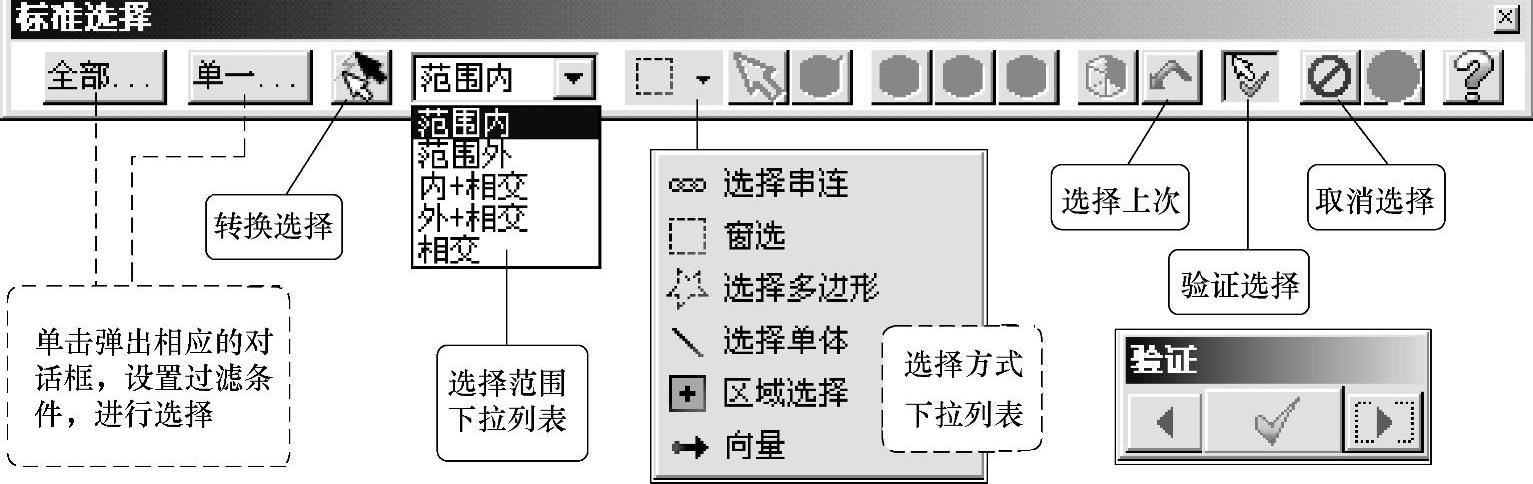
图4-6 标准选择工具栏
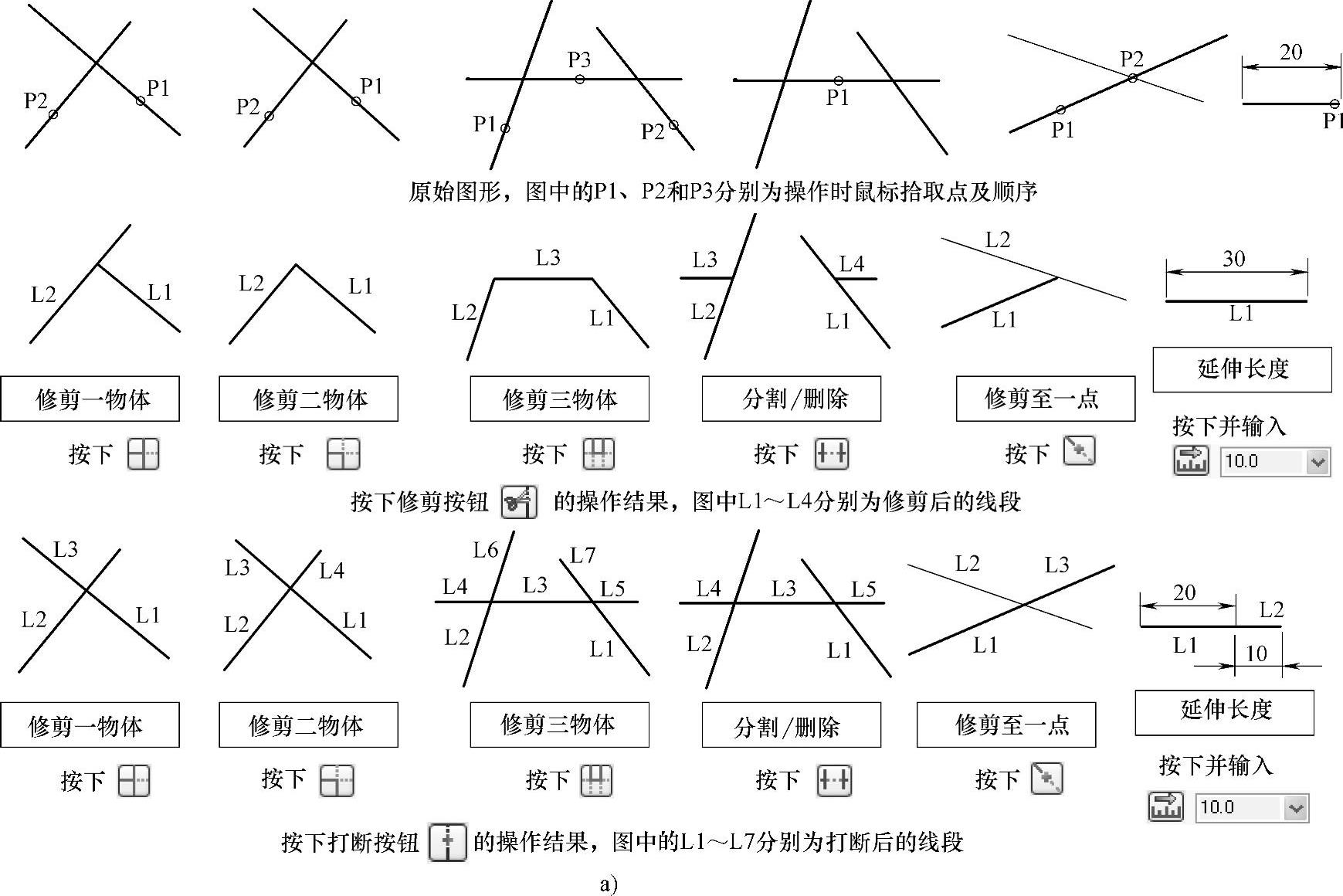
图4-7 二维图形的编辑与转换示例
a)修剪/延伸/打断
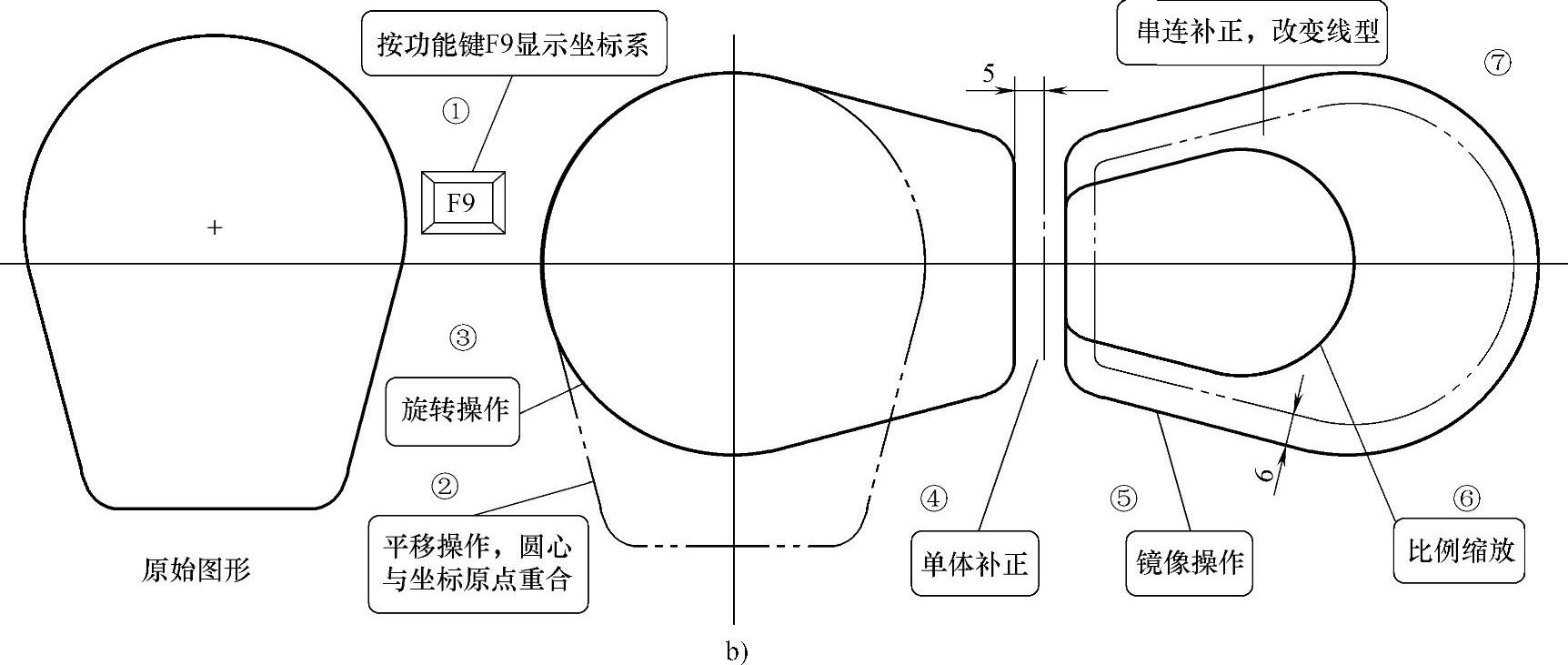
图4-7 二维图形的编辑与转换示例(续)
b)转换操作示例
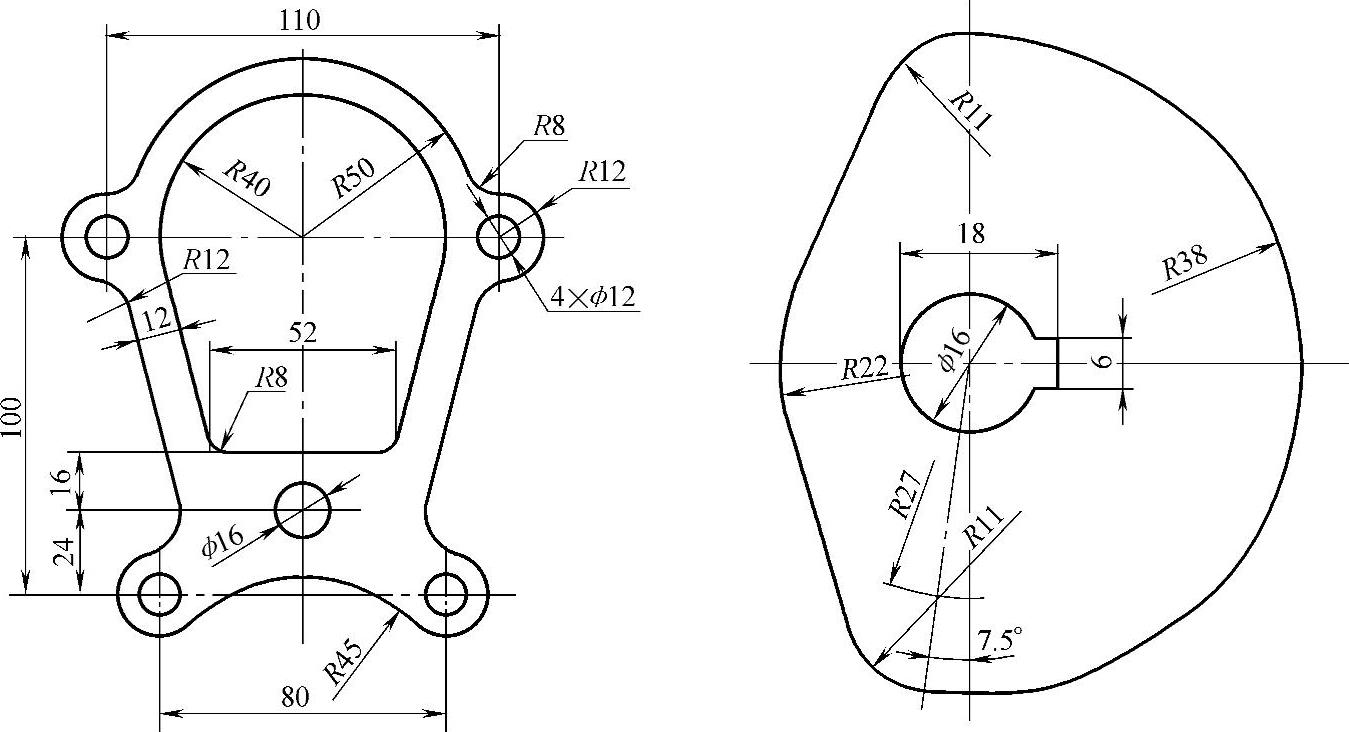
图4-8 二维图形的练习示例
2.三维曲面造型(www.daowen.com)
三维曲面造型同样有下拉菜单和工具栏两种。三维曲面造型菜单设置在绘图下拉菜单中,执行“绘图|曲面|……”命令,可执行相应的三维曲面命令。值得注意的是“由实体生成曲面(M)”命令常用于实体模型提取表面,编程时应用较多。三维曲面造型工具栏按钮右侧的符号▼表示有下拉菜单。
图4-9列举了几个基本的三维曲面造型供参考与练习。
图4-10所示为某旋钮的线框尺寸与三维曲面模型。读者可参照图4-11所示的操作图解尝试练习。
3.三维实体造型
三维实体造型功能也可由相应的下拉菜单或工具栏完成。三维实体所包含的信息为实体信息,因此其可以进行布尔运算等。
图4-12、图4-13所示为某肥皂与拟构造模体的三维造型及几何参数。图4-14所示为肥皂三维实体的造型步骤图解。图4-15所示为肥皂及模体的布尔运算操作步骤图解,其中,模体造型部分省略。
图4-16所示为某旋钮尺寸及其三维图,图4-17所示为三维曲面复制操作步骤图解,读者可尝试进行三维实体造型练习。
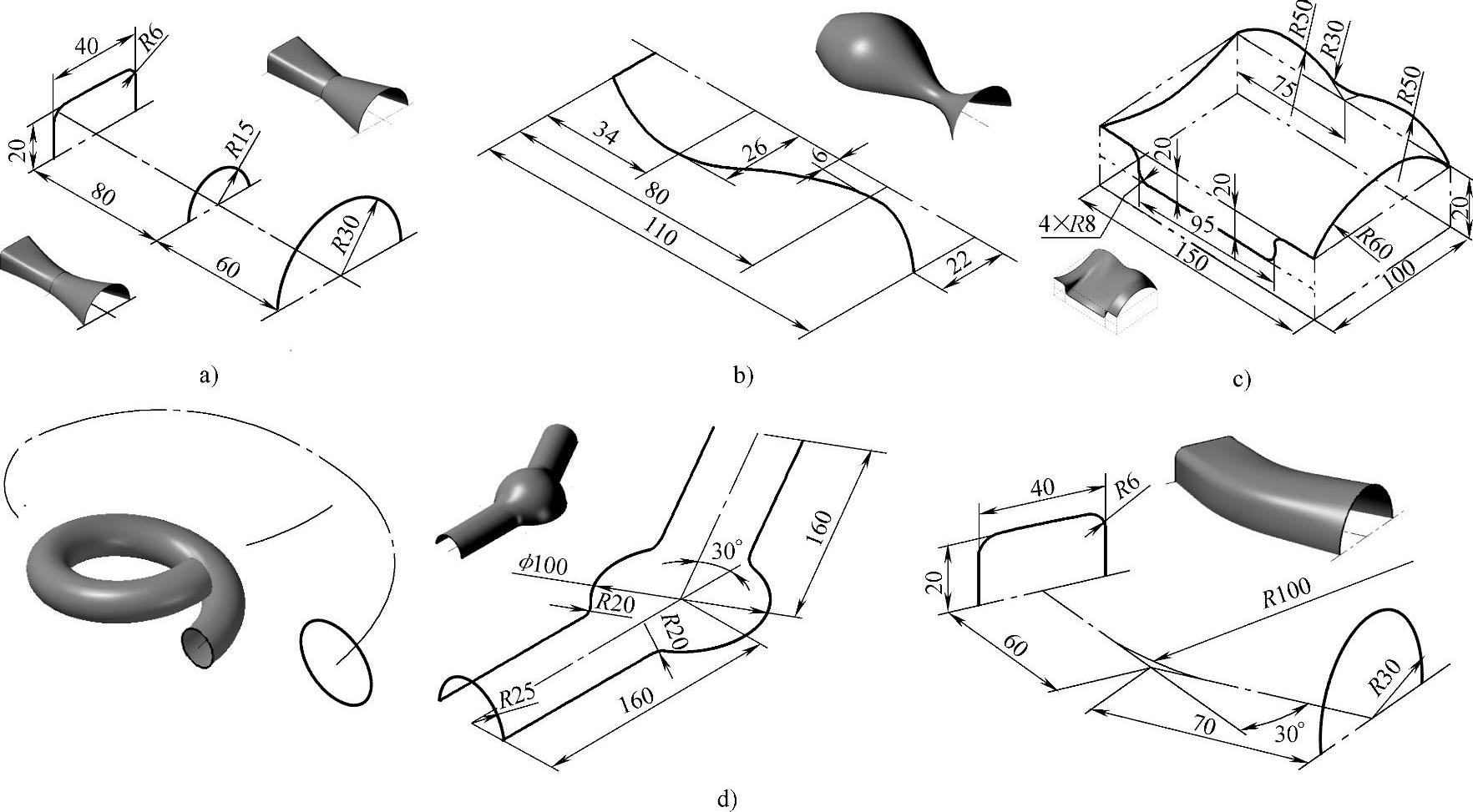
图4-9 基本三维曲面造型示例
a)直纹与举升曲面造型 b)旋转曲面造型 c)网状(又称昆氏)曲面造型 d)扫描曲面造型三例
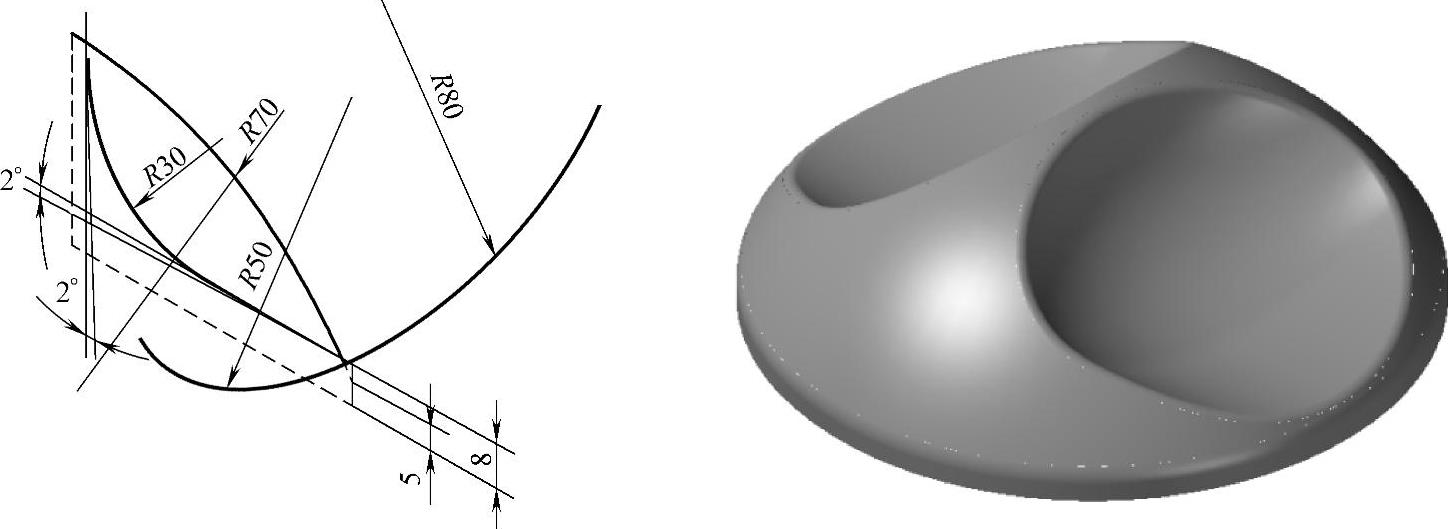
图4-10 液化气灶旋钮线框尺寸与三维曲面造型

图4-11 液化气灶旋钮三维曲面造型操作图解
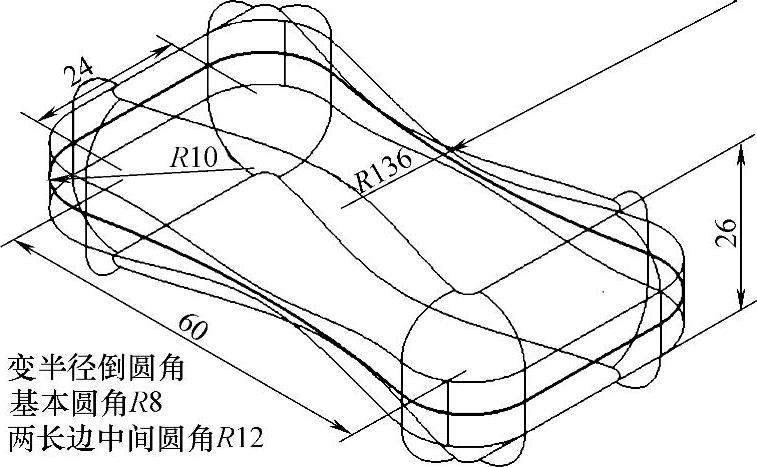
图4-12 肥皂的三维造型及几何参数
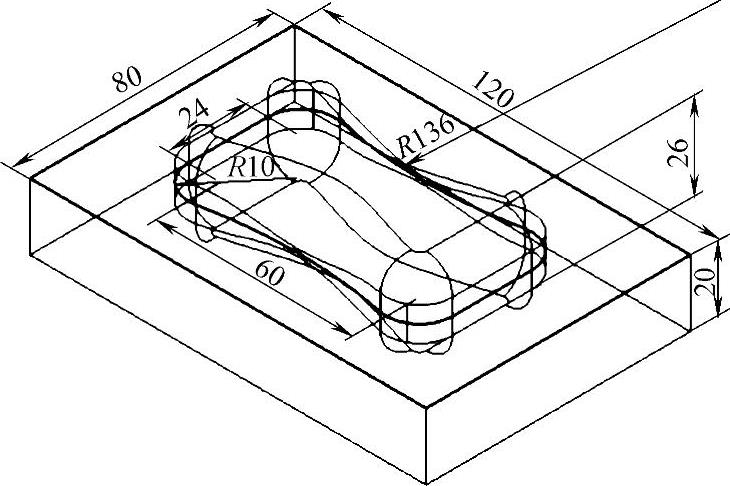
图4-13 拟构造模体的三维造型及几何参数

图4-14 肥皂三维实体造型步骤图解
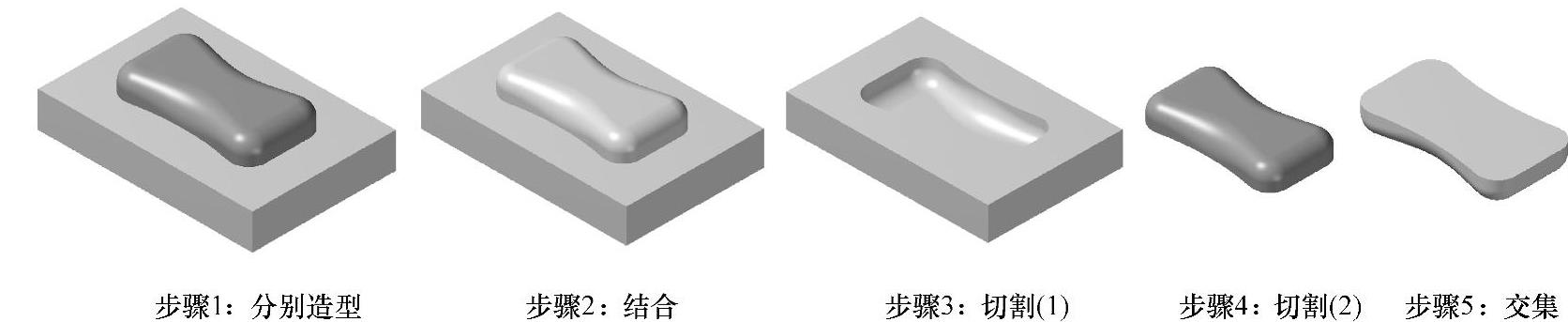
图4-15 肥皂及模体布尔运算操作步骤图解
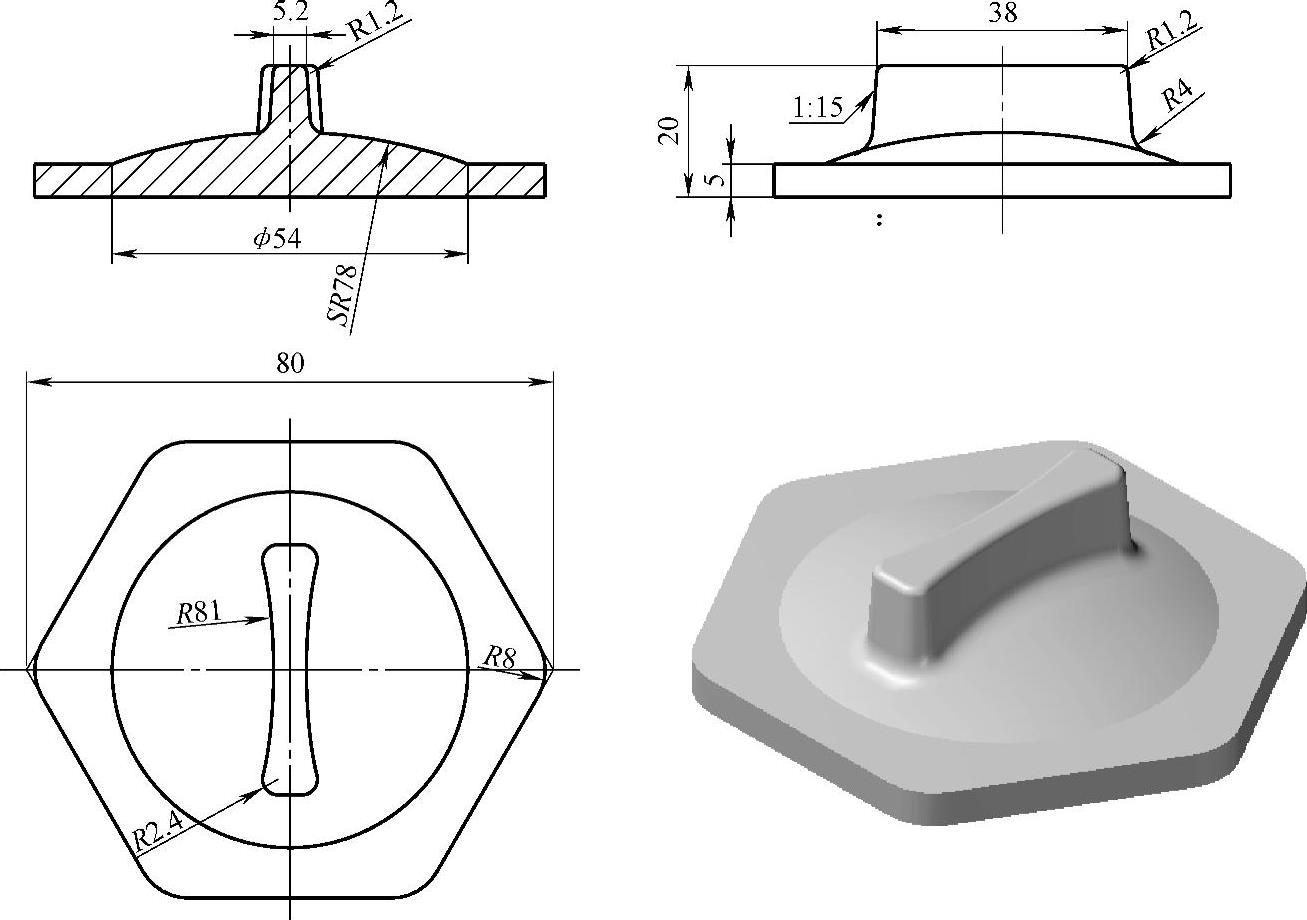
图4-16 某旋钮尺寸及其三维图
Master CAM的几何造型功能远不止这些,读者可参照相关资料多练习。另外,将其他造型软件的几何模型导入Master CAM进行编程加工也是常用的方法之一。
4.几何模型的数据交换
Master CAM X6软件能够读入大部分主流软件的文件格式,其操作图解如图4-18所示。
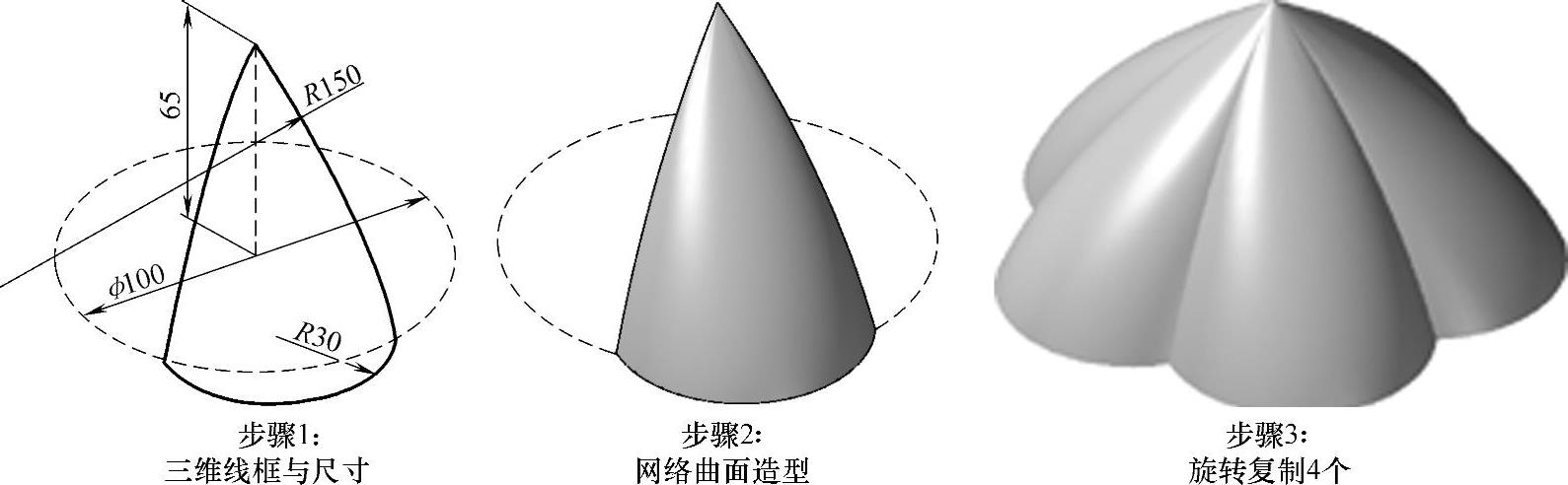
图4-17 三维曲面复制操作步骤图解
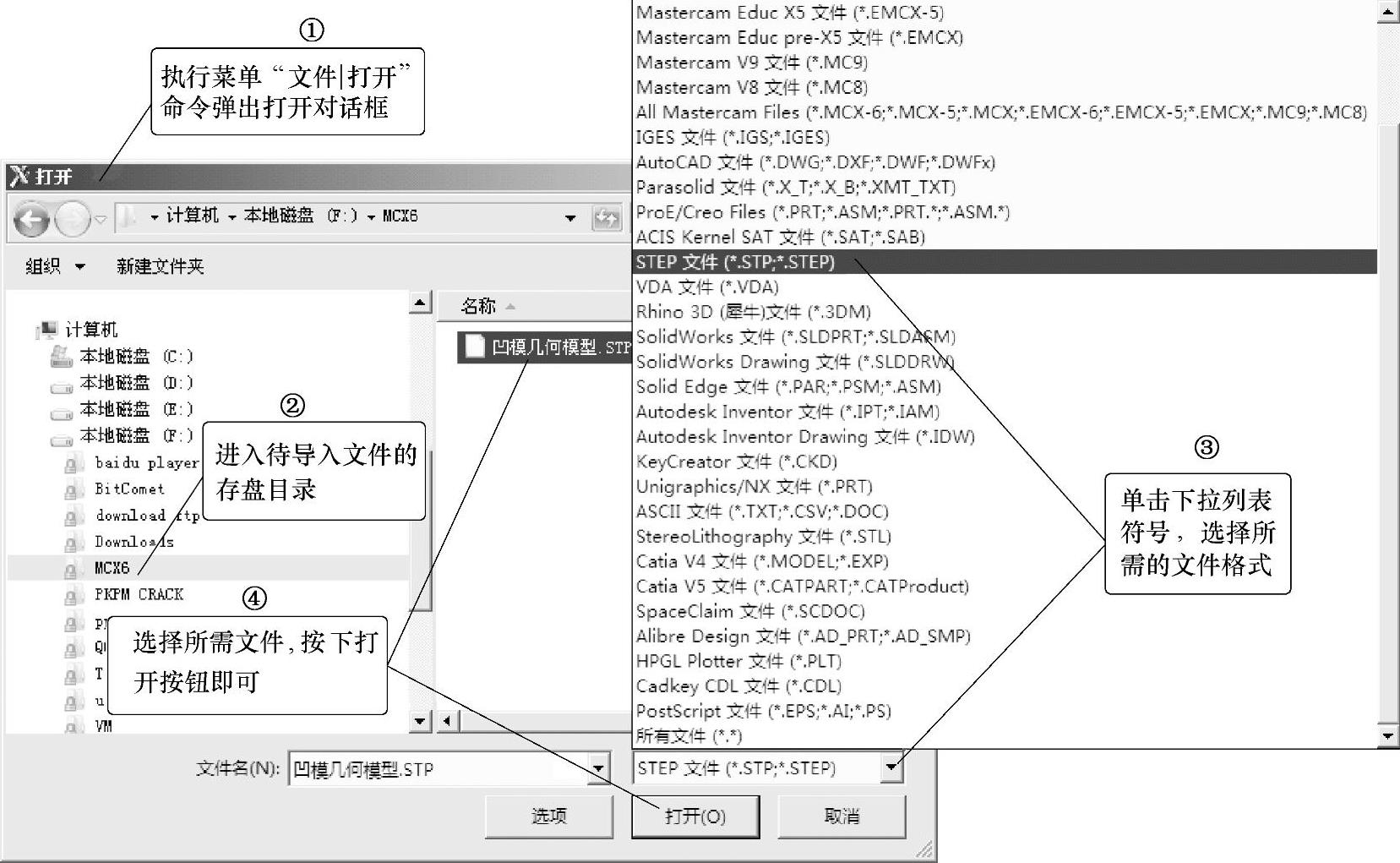
图4-18 外部几何模型导入操作图解
免责声明:以上内容源自网络,版权归原作者所有,如有侵犯您的原创版权请告知,我们将尽快删除相关内容。





